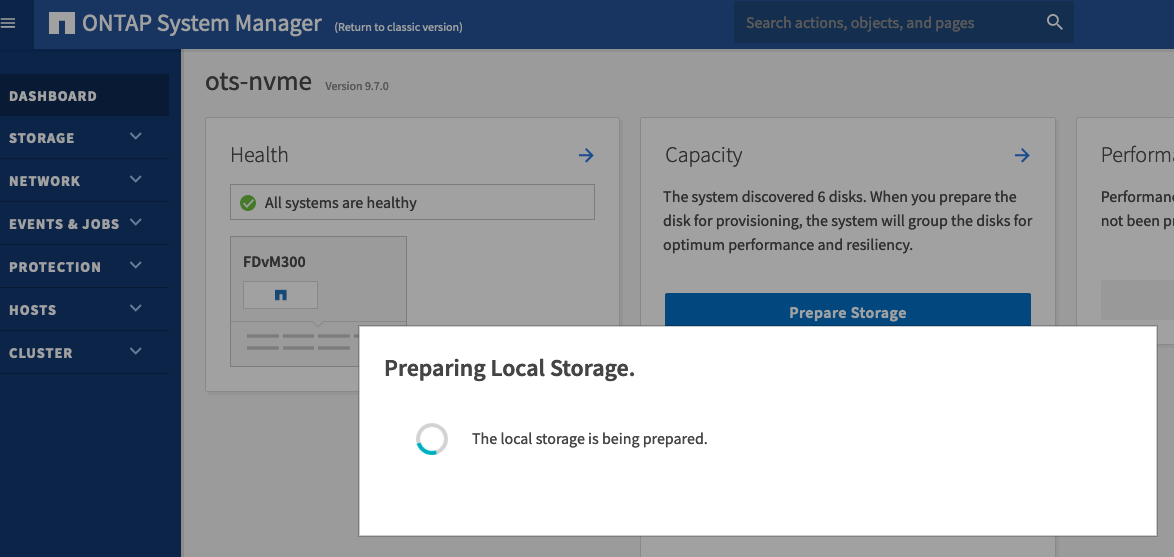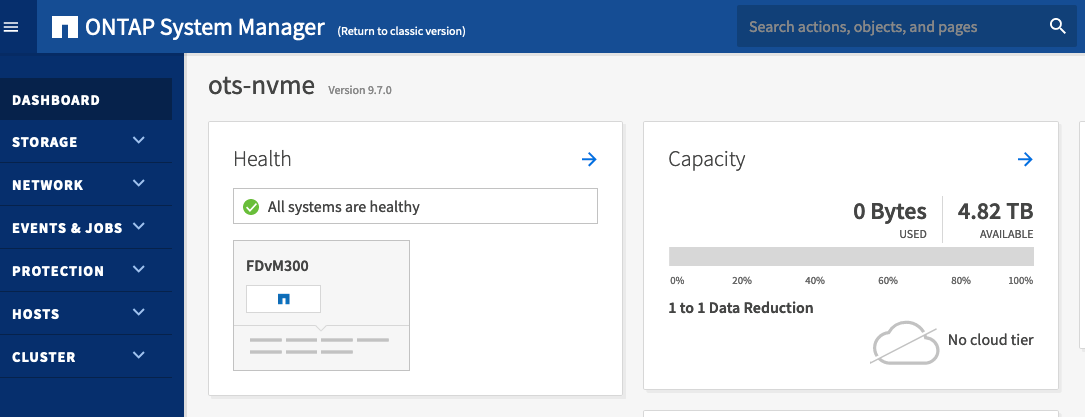NVMeドライブを使用するようにONTAP Selectホストを構成する
 変更を提案
変更を提案


NVMe ドライブをソフトウェア RAID で使用する予定の場合は、ドライブを認識するようにホストを構成する必要があります。
NVMeデバイスでVMDirectPath I/Oパススルーを使用することで、データ効率を最大化できます。この設定により、ドライブがONTAP Select仮想マシンに公開され、 ONTAPがデバイスに直接PCIアクセスできるようになります。
展開環境が次の最小要件を満たしていることを確認してください。
-
サポートされているDeploy管理ユーティリティを備えたONTAP Select 9.7以降
-
プレミアムXLプラットフォームライセンスまたは90日間の評価ライセンス
-
VMware ESXi バージョン 6.7 以降
-
仕様1.0以降に準拠したNVMeデバイス
フォロー"ホスト準備チェックリスト" 、確認する"デプロイユーティリティのインストールに必要な情報" 、そして"ONTAP Selectのインストールに必要な情報"詳細についてはトピックをご覧ください。
この手順は、新しいONTAP Selectクラスタを作成する前に実行するように設計されています。既存のSW-RAID NVMeクラスタに追加のNVMeドライブを設定する場合にも、この手順を実行できます。この場合、ドライブを設定した後、SSDドライブを追加する場合と同様に、Deployを使用してドライブを追加する必要があります。主な違いは、DeployがNVMeドライブを検出し、ノードを再起動することです。既存のクラスタにNVMeドライブを追加する場合は、再起動プロセスについて次の点に注意してください。
-
デプロイは再起動オーケストレーションを処理します。
-
HA テイクオーバーとギブバックは順番に実行されますが、アグリゲートの再同期には時間がかかる場合があります。
-
単一ノード クラスターではダウンタイムが発生します。
見る"ストレージ容量を増やす"追加情報については、こちらをご覧ください。
-
I/O 仮想化のサポートを有効にするには、ホストの BIOS 構成 メニューにアクセスします。
-
Intel® VT for Directed I/O (VT-d) 設定を有効にします。
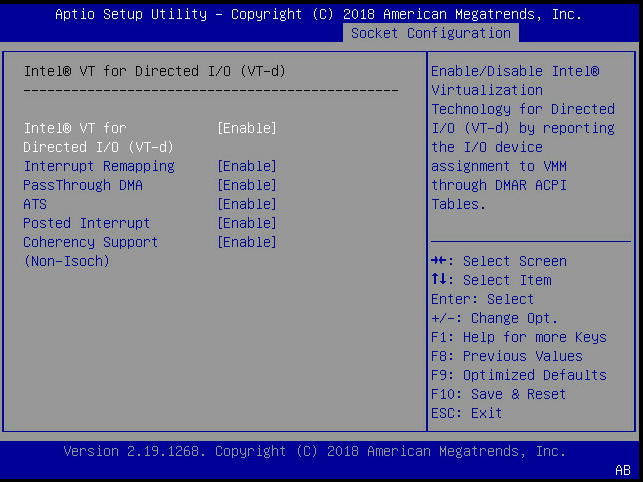
-
一部のサーバーでは、Intel Volume Management Device (Intel VMD) がサポートされています。有効にすると、使用可能な NVMe デバイスが ESXi ハイパーバイザーに対して非表示になります。続行する前にこのオプションを無効にしてください。
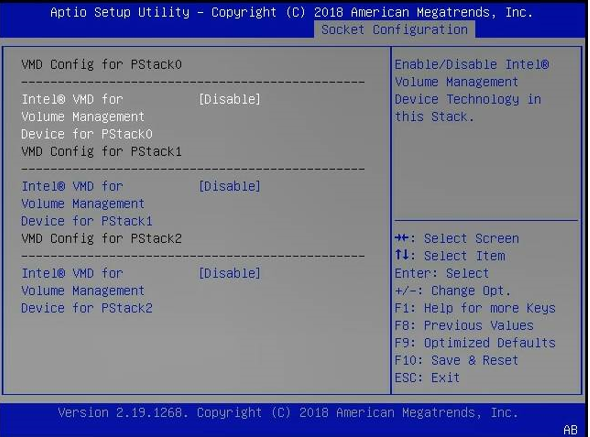
-
NVMe ドライブを仮想マシンへのパススルー用に構成します。
-
vSphere で、ホストの 構成 ビューを開き、ハードウェア: PCI デバイス の下にある 編集 をクリックします。
-
ONTAP Selectに使用する NVMe ドライブを選択します。
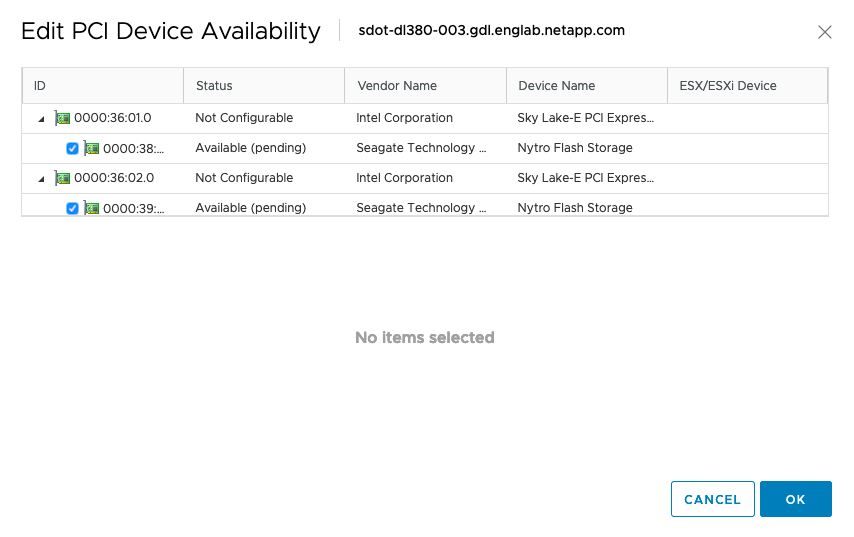
ONTAP Select VMシステムディスクと仮想NVRAMをホストするには、NVMeデバイスでバックアップされたVMFSデータストアが必要です。他のNVMeドライブをPCIパススルー用に設定する際には、この目的のために少なくとも1つのNVMeドライブを確保しておいてください。 -
[OK]をクリックします。選択したデバイスは「利用可能(保留中)」と表示されます。
-
-
*ホストの再起動*をクリックします。
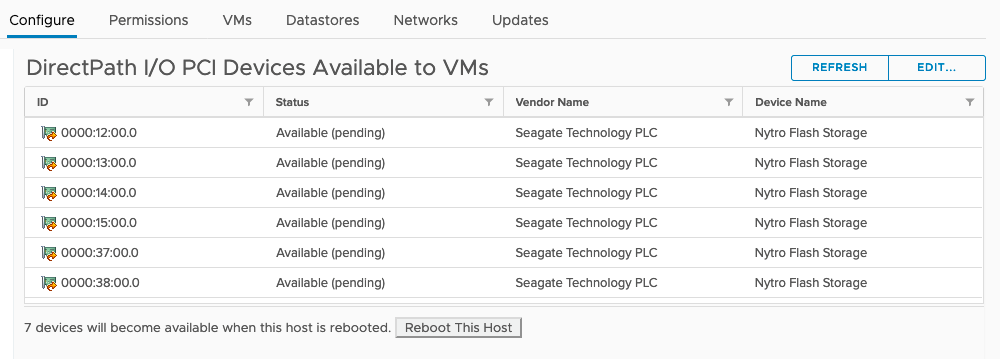
ホストの準備が完了したら、 ONTAP Select Deployユーティリティをインストールできます。Deployは、新しく準備したホスト上にONTAP Selectストレージクラスタを作成する手順をガイドします。このプロセス中に、Deploy はパススルー用に構成された NVMe ドライブの存在を検出し、それらをONTAPデータ ディスクとして使用するために自動的に選択します。必要に応じて、デフォルトの選択を調整できます。

|
各ONTAP Selectノードでは最大 14 個の NVMe デバイスがサポートされます。 |
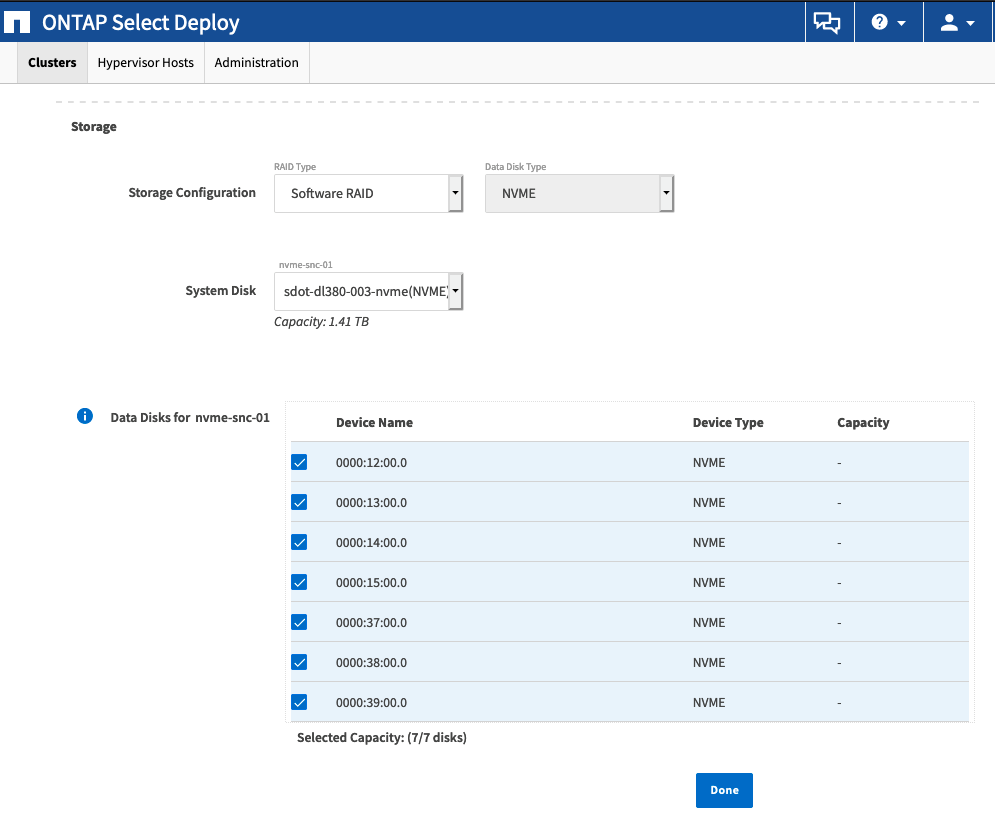
クラスタの導入が完了すると、 ONTAP System Managerを使用してベストプラクティスに従ってストレージをプロビジョニングできます。ONTAPは、フラッシュ向けに最適化されたストレージ効率化機能を自動的に有効化し、NVMeストレージを最大限に活用します。